Come scattare uno screenshot in Windows 10
pubblicato il 14 dicembre 2015 alle ore 11:02
Gli screenshots (delle vere e proprie fotografie dello schermo del PC o del Mac) sono diventati uno strumento praticamente indispensabile, soprattutto quando si ha la necessità di trasmettere e condividere quello che si sta vedendo sul monitor: se avete bisogno d'aiuto per risolvere un problema, oppure se semplicemente volete salvare e condividere un'immagine, gli screenshot sono assolutamente la soluzione migliore e più immediata.Con il rilascio di Windows 10 sono cambiate tante cose, anche per quanto riguarda la gestione delle immagini e gli screenshot in particolare. Con l'ultima versione di Windows sono stati introdotti nuovi tasti di scelta rapida e, soprattutto, un nuovo e potentissimo strumento di registrazione dello schermo con il quale non solo è possibile registrare veri e propri video di ciò che viene visualizzato sul monitor (qui Come registrare lo schermo di Windows 10: http://youmedia.fanpage.it/video/ac/VkMyb-SwsaCoPdOe ), ma anche scattare gli screenshot, salvarli in formato PNG per poi condividerli via email, sui social network e così via.
Insomma, le modalità per scattare uno screenshot in Windows 10 sono molteplici. Gli utenti più esperti sicuramente ricorderanno il metodo utilizzando il tasto Print Screen: premendo questo tasto presente in alcune tastiere infatti, Windows 10 scatterà un'istantanea dello schermo e la memorizzerà nella clipboard. Per salvare l'immagine o per condividerla, tutto quello che bisognerà fare sarà avviare una qualsiasi applicazione di editing grafico, come lo storico Paint di Windows, cliccare sul tasto Incolla e in pochi istanti l'istantanea sarà visualizzata e pronta per il salvataggio.
Ma in Windows 10 le cose si sono fatte molto più interessanti e funzionali. Ve ne abbiamo già parlato nel video in cui vi abbiamo mostrato come registrare lo schermo di Windows 10, e la procedura è praticamente identica. Nello specifico utilizzeremo una funzionalità integrata nell'app Xbox - si, esattamente quella utilizzata per accedere al proprio Gamertag di Xbox Live o per giocare in streaming a Xbox One utilizzando un PC - con la quale non solo si potrà registrare lo schermo di Windows, ma si potranno anche scattare degli screenshot e modificare alcune impostazioni di gioco.
Per scattare e salvare gli screenshot in Windows 10, compresi programmi, giochi di Xbox One o di Windows o anche Facebook, è semplicemente necessario avviare l'applicazione Xbox e utilizzare la combinazione di tasti Win+G: in questo modo apparirà la Barra di gioco. Si tratta di una barra a comparsa che includerà una serie di icone, tra le quali è presente anche quella raffigurante una macchina fotografica che - appunto - scatterà e salverà uno screenshot dell'applicazione che si sta utilizzando in quel momento.
Effettuato lo screenshot in Windows 10 verrà creato un file .png nella cartella Filmati di Windows 10 e il gioco è fatto: potrete condividere, tagliare o modificare l'immagine nella quale è stata fotografata l'applicazione che si stava utilizzando in quel momento nel computer.
mostra altro
altro di Tecnologia Fanpage
-
0:16 Il video fake del colpo di Stato in Francia
 770 VISUALIZZAZIONITecnologia Fanpage
770 VISUALIZZAZIONITecnologia Fanpage -
12:56 Geopop in scena: "Dopo il libro, la scienza arriva nei teatri"
 397 VISUALIZZAZIONITecnologia Fanpage
397 VISUALIZZAZIONITecnologia Fanpage -
0:52 Aurora boreale vista dall’orbita, l’incanto ripreso dall’astronauta NASA Zena Cardman
 193 VISUALIZZAZIONITecnologia Fanpage
193 VISUALIZZAZIONITecnologia Fanpage -
7:14 Ho creato una fidanzata virtuale: ci siamo lasciate dopo una settimana
 3708 VISUALIZZAZIONITecnologia Fanpage
3708 VISUALIZZAZIONITecnologia Fanpage -
7:14 "Per me la carne non è più cibo”: Fabiola, la creator che trasforma i piatti di carne in cibo vegano
 3907 VISUALIZZAZIONITecnologia Fanpage
3907 VISUALIZZAZIONITecnologia Fanpage -
2:44 Donne spogliate con un click, siamo entrati nei forum dove tutto è possibile: cosa abbiamo visto
 2511742 VISUALIZZAZIONITecnologia Fanpage
2511742 VISUALIZZAZIONITecnologia Fanpage -
3:59 Dentro le chat Telegram dove le donne diventano prede: "Mando foto di mia nipote. È nuda"
 13655 VISUALIZZAZIONITecnologia Fanpage
13655 VISUALIZZAZIONITecnologia Fanpage -
0:49 Un meteorite più vecchio della Terra è atterrato in Georgia: il video dell'impatto
 2605 VISUALIZZAZIONITecnologia Fanpage
2605 VISUALIZZAZIONITecnologia Fanpage -
0:34 Abbiamo creato un'influencer artificiale con Veo 3: "Piacere, AlessIA"
 2094 VISUALIZZAZIONITecnologia Fanpage
2094 VISUALIZZAZIONITecnologia Fanpage -
7:16 La storia di Marco, ex incel: "Nei forum parlavano di campi di concentramento per le donne"
 48634 VISUALIZZAZIONITecnologia Fanpage
48634 VISUALIZZAZIONITecnologia Fanpage -
7:25 La cheffe Chiara Pavan: "La carne che mangiamo oggi è un problema: spero che nel frigo troveremo altro"
 19066 VISUALIZZAZIONITecnologia Fanpage
19066 VISUALIZZAZIONITecnologia Fanpage -
0:27 robot
 3859 VISUALIZZAZIONITecnologia Fanpage
3859 VISUALIZZAZIONITecnologia Fanpage -
0:25 Funerali di Papa Francesco, IT-Alert suona a Roma per ricordare quando chiude piazza S. Pietro
 26066 VISUALIZZAZIONITecnologia Fanpage
26066 VISUALIZZAZIONITecnologia Fanpage -
0:06 Una palla di fuoco ha attraversato Città del Messico: di cosa si tratta
 696 VISUALIZZAZIONITecnologia Fanpage
696 VISUALIZZAZIONITecnologia Fanpage -
0:27 Il condominio più grande del mondo: ci vivono 20.000 persone che non devono mai uscire
 66992 VISUALIZZAZIONITecnologia Fanpage
66992 VISUALIZZAZIONITecnologia Fanpage -
3:28 Infiltrati nella comunità Black Pill: cosa succede nei gruppi degli uomini che odiano le donne
 3324 VISUALIZZAZIONITecnologia Fanpage
3324 VISUALIZZAZIONITecnologia Fanpage